10分でわかる Google の新サービス「 NotebookLM 」の使い方
2023年、 Google Labs で一部ユーザーに限定公開されていた NotebookLM が2024年6月6日、ついに一般公開されることになりました。本記事では、NotebookLMの基本的な概要と使い方について説明し、10分でその魅力をお伝えします。
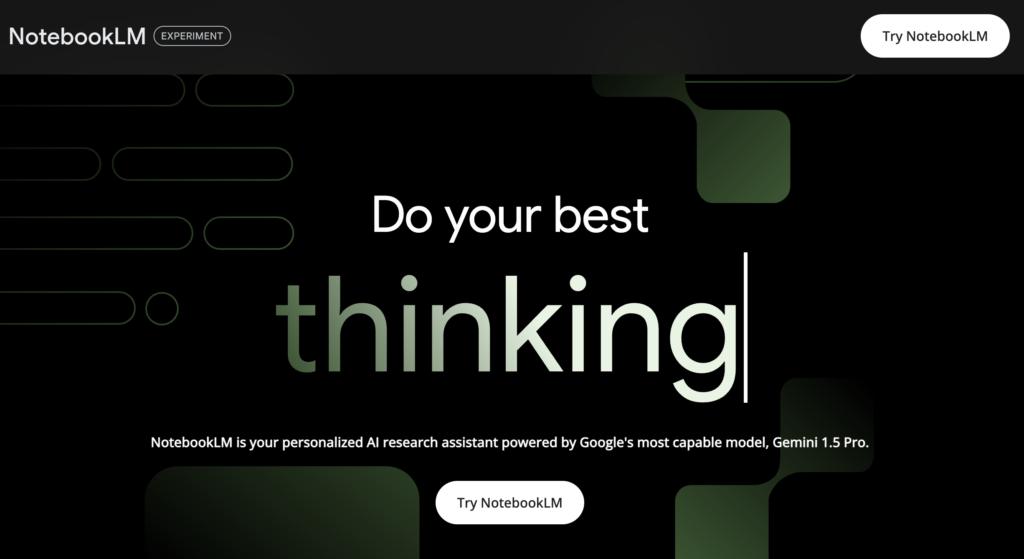
NotebookLMとは?
まずは NotebookLM の基本情報について説明します。
複雑な情報ソースから新たなインサイトを得ることができる
NotebookLMは、 Google が提供するパーソナライズされた AI リサーチ アシスタントツールです。ユーザーはこのツールを活用することで、複雑な内容の資料から、新しいインサイトを見つけ、下書きなどのアウトプットを素早く作ることができます。例えば、研究論文やこれまで個人で溜めてきたデータも活用対象になります。

Gemini 1.5 Pro を搭載
NotebookLM は Google が提供するサービスなので、もちろん Gemini が搭載されています。高性能、且つ最新版の Gemini 1.5 Pro を利用して、ユーザーが持つ情報ソースから新たなインサイトを得ることができます。
NotebookLM は日本語に対応済み
日本語を含む言語で 200 以上の国と地域に順次提供することになっています。既に日本語には対応しています。
現在 NotebookLM は無料で利用可能
現在は試験的な意味合いでの公開となっているため、今のところは無料で利用可能なツールになっています。公式リリースされる時には、ビジネス用途向けに有料バージョンがリリースされる可能性があります。例えば Gemini アプリは、プロンプトが学習されることが前提の無料版もあれば、学習とレビューを実施しない有料版のアプリ( Gemini for Google Workspace 版)が存在するため、 NotebookLM も同様の展開が予想されます。
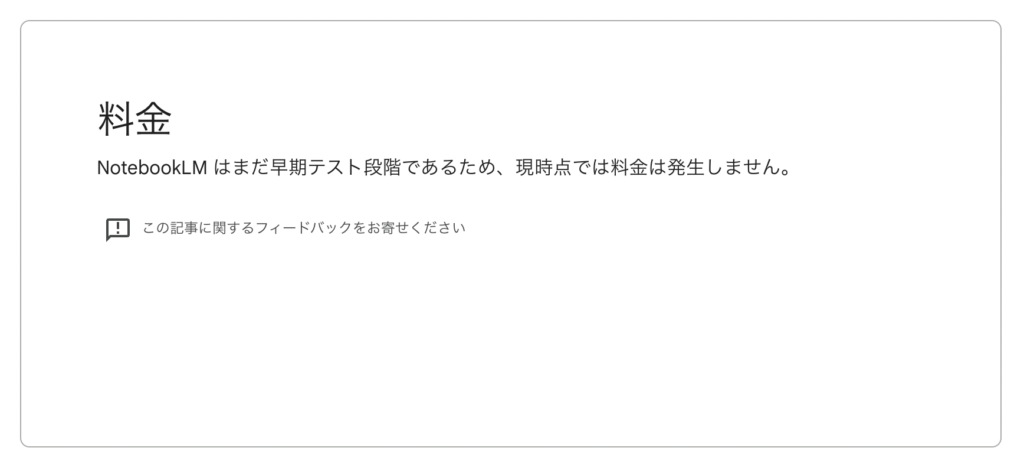
NotebookLM のセキュリティは安全?
NotebookLM に入出力される情報は、トレーニングに活用されることはないですが、 Google 内部のレビュワーに閲覧される可能性があります。ビジネス情報のデータを扱う場合は注意が必要です。
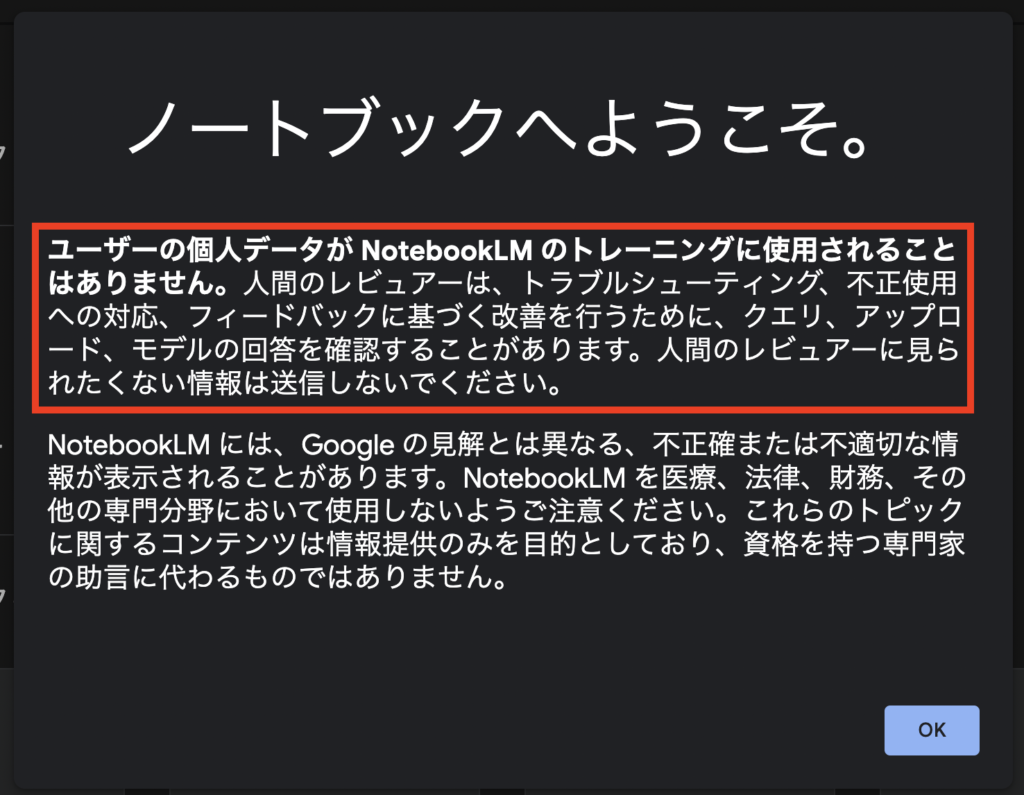
インターネット環境があればどこからでもアクセスできる
クラウドが当たり前になっている現在において、改めて特徴として語るのは野暮かもしれないですが、 NotebookLM はインターネットに接続さえしていれば、どこからでもアクセス可能です。共同編集も可能であるため、世界中に散らばったメンバーと共同でインサイトの共有を行うことができます。
NotebookLM はアプリもリリースされている?
残念ながら、 NotebookLM の公開はあくまで試験的なリリースの位置付けであるため、 iOS や Android 向けのネイティブアプリはリリースされていません。あくまで利用できるのはWebブラウザからのみです。
NotebookLM の機能的な特徴
NotebookLM の機能面についての特徴を説明します。これが全ての特徴を網羅しているわけではなく、あくまで主要な機能の説明になります。
ノートブック単位でプロジェクトを管理
NotebookLM は、ノートブック単位でプロジェクトを管理することができます。これらのノートブックは権限管理も含めて独立しており、 NotebookLM から複数のノートブックにアクセスすることはできません。また、ノートブックは最大100個まで作成することが可能です。
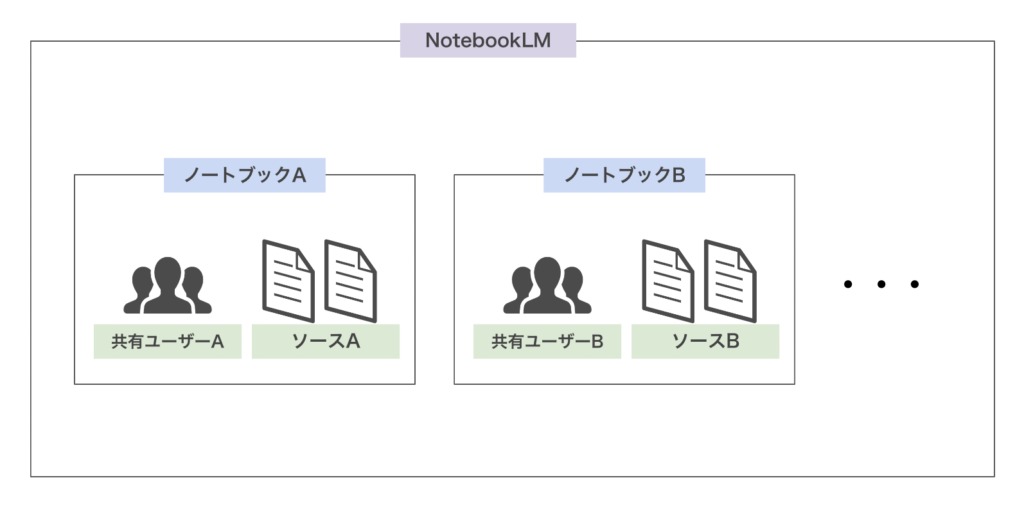
ノートブックは他者と共有可能
前述した通り、 NotebookLM は分析データをノートブックという単位で管理することができます。このノートブックは他のユーザーと共有することができます。分析データを他者と共有することでコラボレーションが加速し、さらに内容をブラッシュアップすることが可能になります。
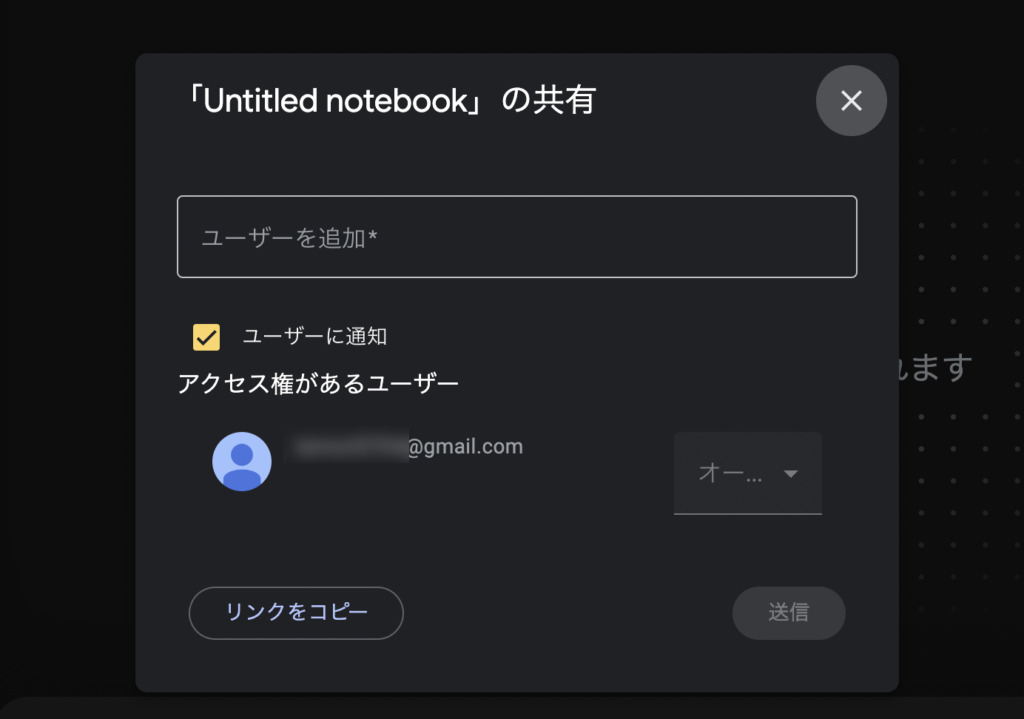
RAG 要らず?最大500,000文字のインプットが可能
NotebookLM は、最大 500,000 文字が含まれるソースをインポートすることが可能です。大量のテキストをインポートできるため、実質簡易な RAG(Retrieval-Augmented Generation) 機能が搭載されていると言って良いかもしれません。 Google の公式ページによる、これらの制限を定期的に見直すとのことなので、もしかすると、今後はさらに制限が緩和されるかもしれません。
複数のソースからデータのインプットが可能
NotebookLM にテキストデータだけでなく、 Google ドキュメント、 Google スライド、PDFファイル、テキストファイル、 WebサイトのURL等、様々な形式で情報をインプットすることができます。
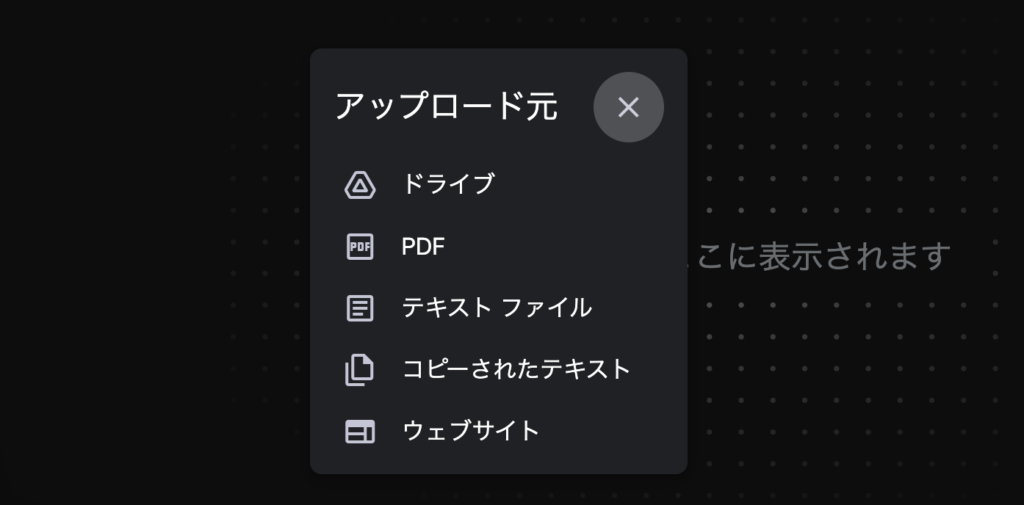
様々なファイル形式に変換可能
インポートした情報に対して、ノートブックガイド がソースを FAQやブリーフィング ドキュメント、学習ガイドなどの便利な形式に変換することができます。次章の「 NotebookLM の使い方」では、FAQに出力するまでの手順を説明します。
NotebookLM の使い方
それでは、実際に NotebookLM を利用してみます。今回は、「 NotebookLM にログインしてからWebサイトの情報を分析しFAQ形式で情報を出力する」手順について説明します。
① NotebookLM にアクセスする
コチラのリンクにアクセスし、NotebookLMのトップページに遷移してください。
② 「Try NotebookLM」をクリックする
トップ画面にアクセスしたら、「Try NotebookLM」ボタンをクリックします。
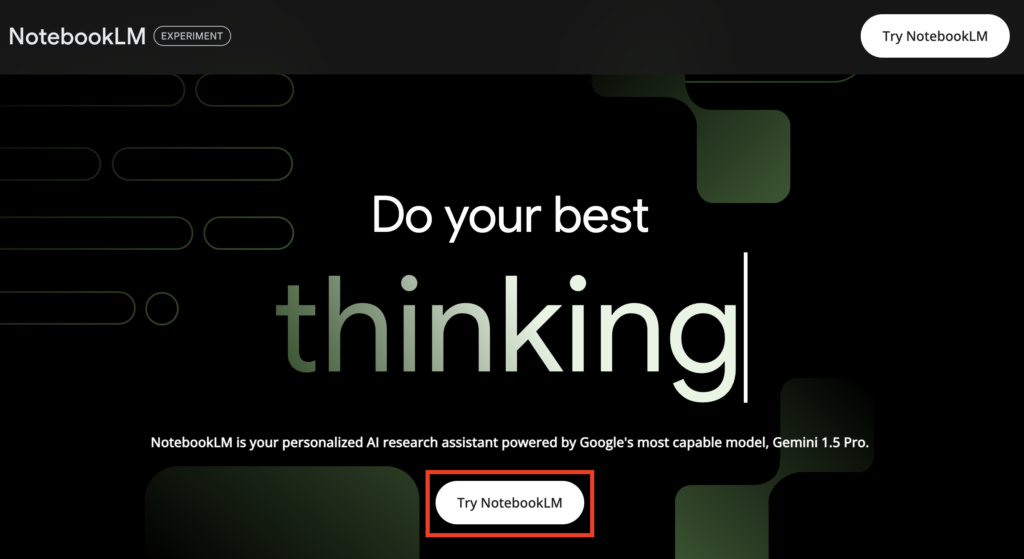
③ Google アカウントでログインする
手持ちの Google アカウントを使ってログインします。 Google アカウントを保持していない場合は、コチラからアカウントの作成を実行し、作成したアカウントで NotebookLM にログインしてください。
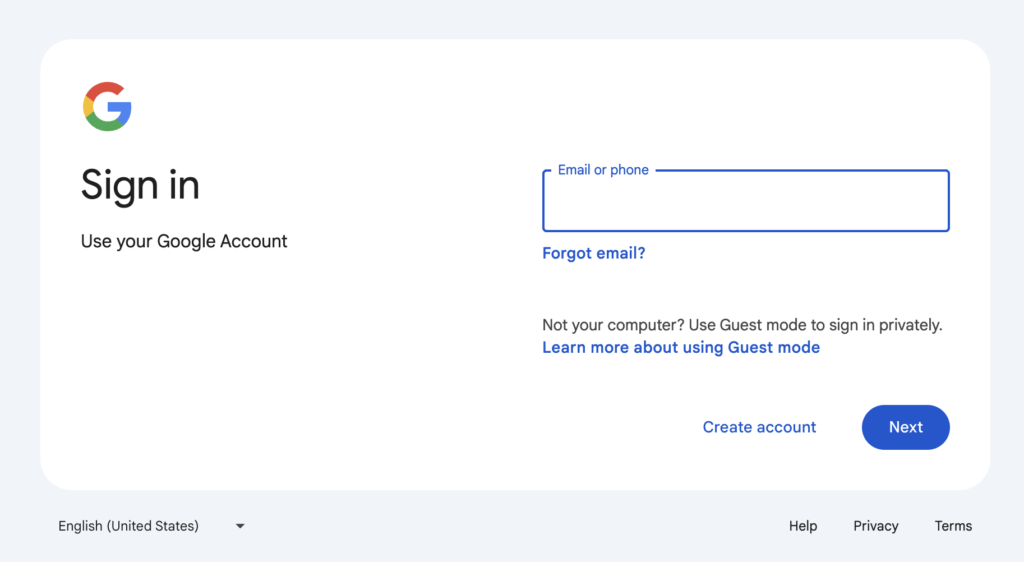
④ 新しいノートブックを作成する
まずは新しいノートブックを作成してみましょう。ユーザーはノートブック単位で、他のユーザーと分析データを共有することができます。
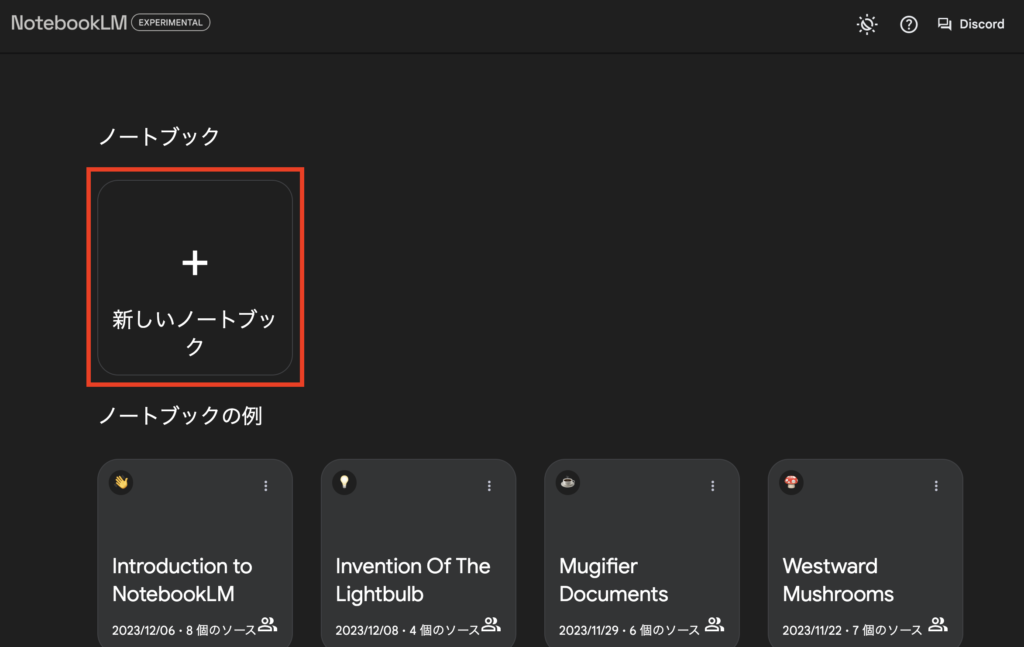
⑤ インポートする情報ソースを選択する
NotebookLM にインプットする情報の元となるファイルは、以下のアップロード元から選択することが可能です。今回はウェブサイトから情報をインポートしてみます。
- Google ドライブ
- テキストファイル
- コピーされたテキスト
- ウェブサイトのURL
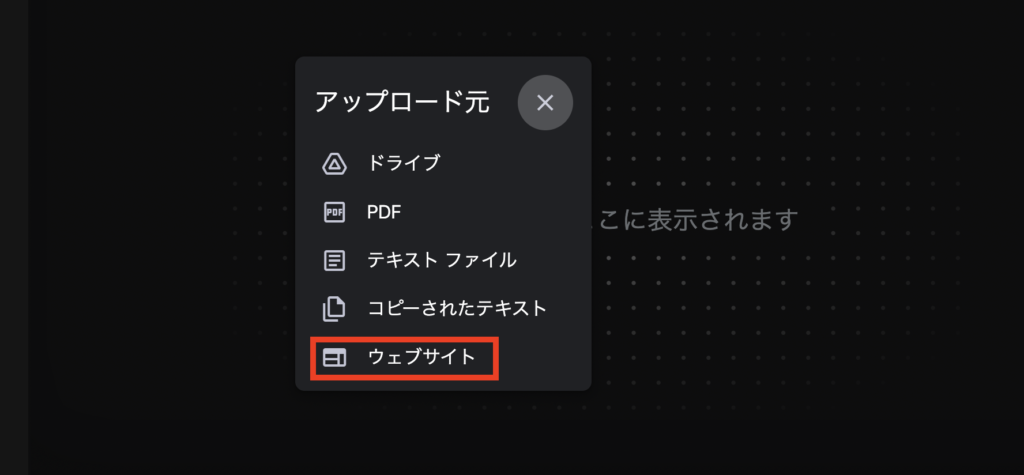
⑥ ウェブサイトのURLを挿入する
試しに、本サイトのURLを挿入してみます。
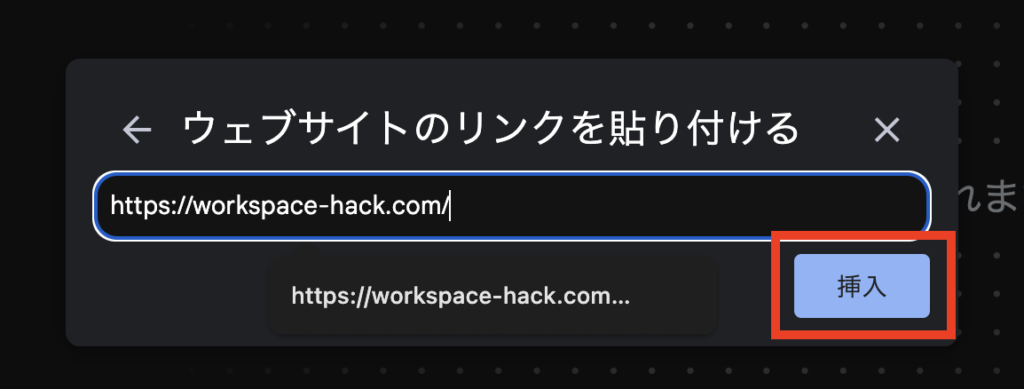
⑦ 出力形式を選択する
情報ソースのインポートが完了すると、「ノートブックガイド」が表示されます。このガイドを利用することで、様々な形式にデータをエキスポートすることができます。今回はFAQの生成を行なってみます。
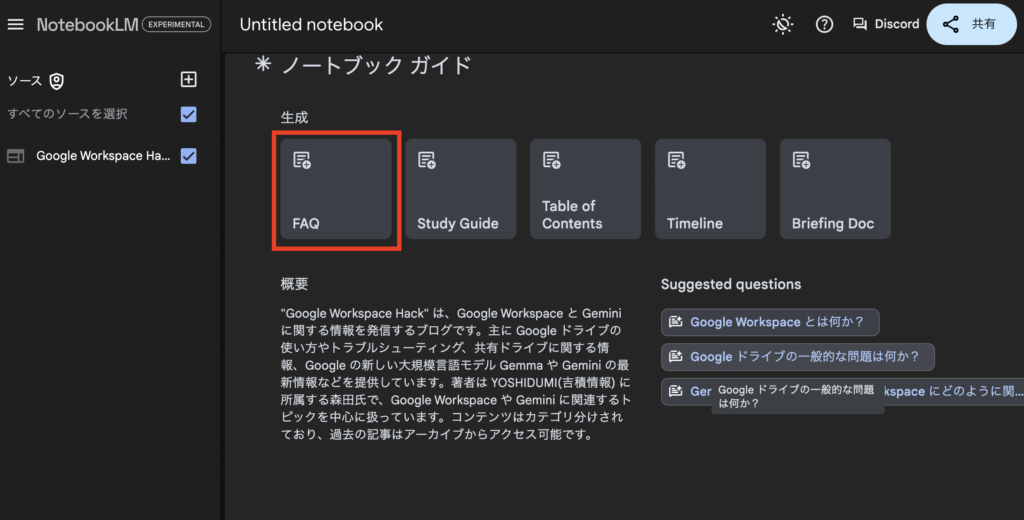
⑧ FAQで出力する
出力が完了すると、テキストデータ形式でFAQが出力されます。
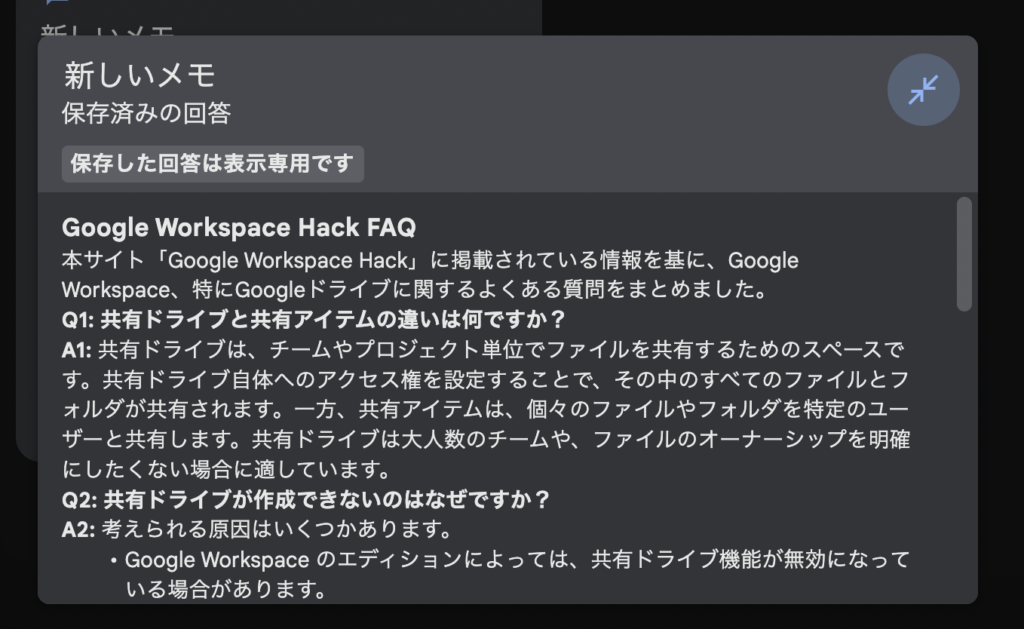
NotebookLM にデータをインポートし、FAQに出力するまでの手順の説明はこれで終了です。ノートブックガイドは、FAQに限らず、ブリーフィング ドキュメントや学習ガイドとして出力することも可能です。是非、今回の説明記事を参考に、FAQ以外の様々な形式でソースを出力してみてください。
使いやすさとセキュリティに特化した「 WorkAIzer 」とは
NotebookLM は非常に便利な機能を備えたツールである一方で、セキュリティの部分で多少の不安があります。それは「学習はされないが、閲覧される可能性がある」部分です。 NotebookLM は非常に便利ではありますが、ビジネスで利用するには、注意が必要です。便利すぎるが故に、ユーザーが情報システム部門が見えないところで活用を進めていく危険性(シャドーAIのリスク)があります。生成AIツールの活用には「利便性」だけでなく、「セキュリティ」に対する対策も必要です。そういった時にオススメなのが、 WorkAIzer というツールです。
使いやすさだけでなく、企業のセキュリティの保護も重視
WorkAIzer は、「誰でも簡単に生成AIを活用できる」と「企業の機密情報保護」に特化して開発された生成AI活用ツールです。ただ、 WorkAIzer は NotebookLM を代替するツールではありません。データ分析の面に特化した NotebookLM に対して、 WorkAIzer は「生成AIを誰でも簡単に安全に活用できる」がコンセプトのため、あくまでユーザーの生成AI活用のための補助、及び生成AIに関するユーザーの基礎教育を行うためのツールになっています。データ分析を目的とする場合は、それ以外の高機能なサービスを検討することをお勧めします。WorkAIzer について詳しく知りたい場合は、コチラのリンクをクリックしてください。
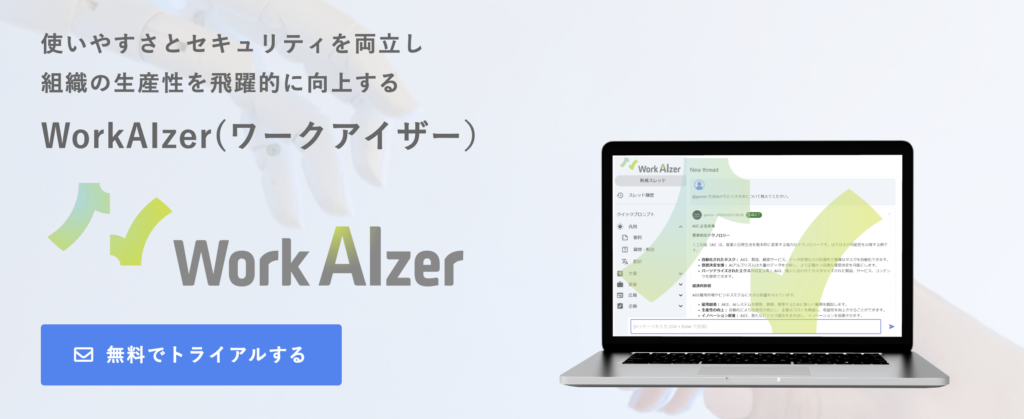
まとめ
NotebookLMは、ビジネスで活用する場合は注意が必要ですが、機能面だけにフォーカスした場合、非常に有用なツールであることが分かったと思います。インタラクティブ、且つわかりやすいUIによって、初心者からプロフェッショナルまで幅広いユーザーが効率的に作業を進めることができます。本記事で紹介した基本的な使い方を参考に、ぜひ NotebookLM を活用してみてください。



